Cambie tamaño de objetos
Para cambiar tamaño de autoforma/imagen, toque y arrastre uno de los manipuladores de cambio de tamaño
 situados en los bordes del objeto.
situados en los bordes del objeto.
Mueva objetos
Para alterar la posición de autoforma/imagen/tabla, toque y arrastre el objeto a la posición necesaria.
Cuando Usted mueve un objeto, se muestran líneas guía para ayudarle a posicionar el objeto en la página precisamente.
Gire objetos
Para girar la autoforma/imagen, toque el controlador de giro
 y arrástrelo en sentido horario o antihorario.
y arrástrelo en sentido horario o antihorario.
Reforme autoformas
Al modificar algunas formas, por ejemplo, Flechas figuradas o Llamadas, el manipulador amarillo de reforma
 también está disponible. Permite ajustar algunos aspectos de la forma, por ejemplo, la longitud de la punta de la flecha.
también está disponible. Permite ajustar algunos aspectos de la forma, por ejemplo, la longitud de la punta de la flecha.
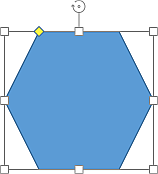
Organice varios objetos
Si Usted tiene varios objetos superpuestos, puede organizar su orden:
- puntee el objeto necesario para seleccionarlo,
- puntee el icono
 en la barra de herramientas superior,
en la barra de herramientas superior,
- puntee la flecha al lado del punto del menú Reordenar,
- seleccione la opción de colocación deseada:
-
 Traer al primer plano - para mover el objeto seleccionado frente a todos otros objetos,
Traer al primer plano - para mover el objeto seleccionado frente a todos otros objetos,
-
 Enviar al fondo - para mover el objeto seleccionado detrás de todos otros objetos,
Enviar al fondo - para mover el objeto seleccionado detrás de todos otros objetos,
-
 Mover hacia delante - para mover el objeto seleccionado por un nivel hacia delante en relación con otros objetos,
Mover hacia delante - para mover el objeto seleccionado por un nivel hacia delante en relación con otros objetos,
-
 Mover hacia atrás - para mover el objeto seleccionado por un nivel hacia atrás en relación con otros objetos.
Mover hacia atrás - para mover el objeto seleccionado por un nivel hacia atrás en relación con otros objetos.